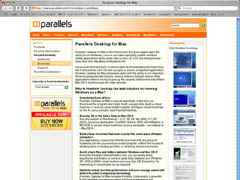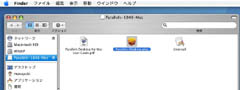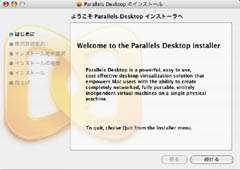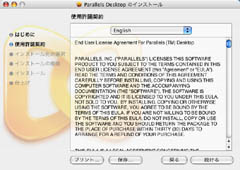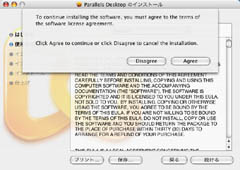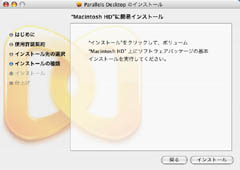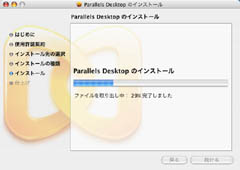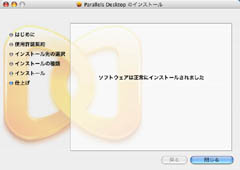Parallels Desktopのダウンロードとインストール
※ 画像をクリックすると、元の大きさの図版が別ウィンドウに表示されます。
[次のstep]
[先頭に戻る]
Copyright(C) Masayuki ESHITA
Tips
すでにBootcampでWindows XPをインストールしてあるIntel Macであっても、もちろん何の問題もなくMac OS X領域側にParallels Desktopをインストールできる。
トライアル試用の場合、試用のためのキーがメールで送られてくる。VMの起動そのものはMac OS上でおこなうので、キーは紙にメモをしなくても、入力時にメーラーを起動しコピー&ペーストすればいい。